Win7系统快速截图的操作方法教学分享。很多用户在使用win7系统的时候不知道如何去进行截图。今天和大家一起来分享如何使用系统内自带的截图工具来进行截图的方法,接下来一起看看具体的操作方法吧。
操作教学
一、Win7系统全屏截图快捷键
1、按下‘PrintScreen’,就可截取整个屏幕的内容,可以在所需使用的工具中“复制黏贴”即可。
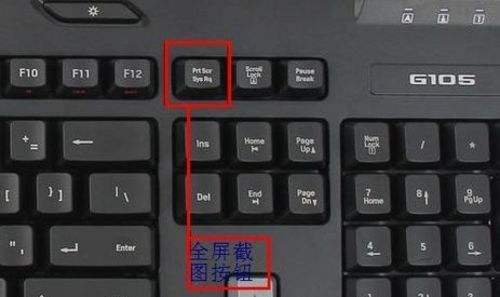
二、Win7系统内置的截图工具
1、点击“开始”菜单,找到“附件”。
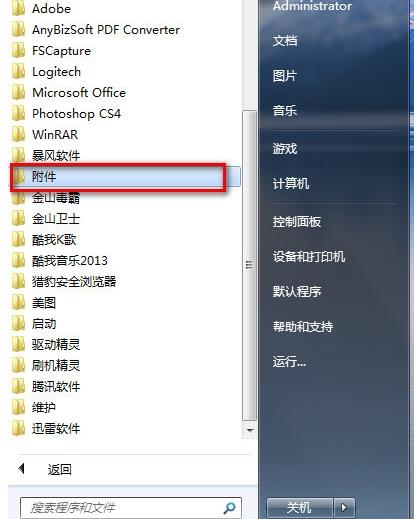
2、在“附件”中找到“截图工具”。
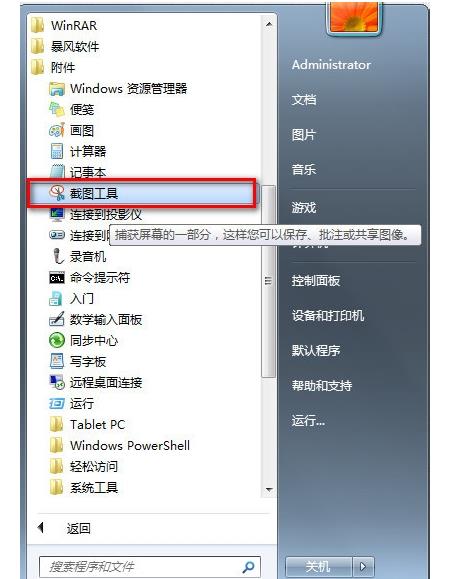
3、鼠标右击“截图工具”,选择“属性”。
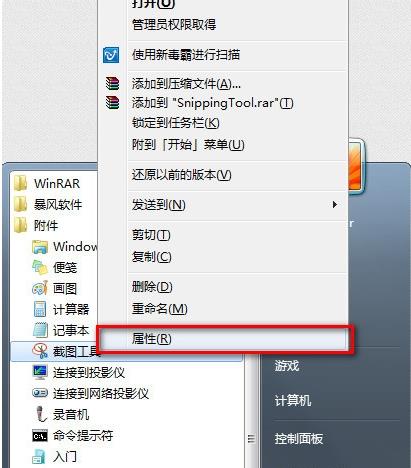
4、属性框弹出后点击“快捷方式”,复制“目标”链接。

5、复制完成后返回桌面,右击选择“新建”—>“快捷方式”。
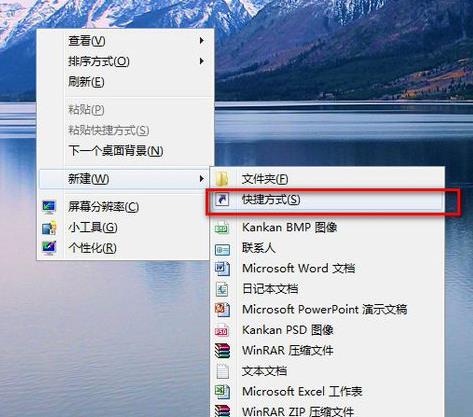
6、快捷方式弹窗出现后,把之前复制的链接黏贴进去后点击“下一步”。
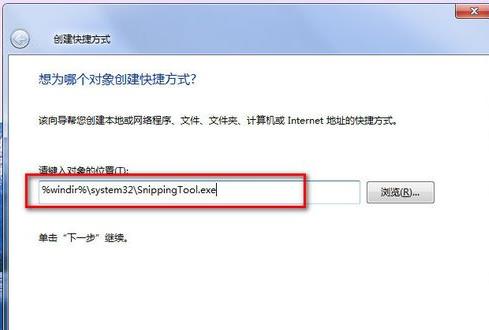
7、起个名称就叫截图工具(用户们也可以根据自己喜好填写),之后点击“完成”。
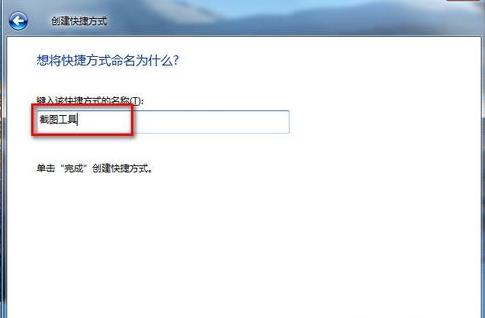
8、最后对桌面上的快捷工具点击鼠标右键,选择“属性”。
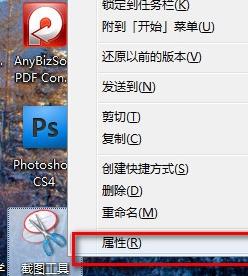
9、在弹框中的“快捷键”输入“CTRL+ALT+S”(用户们可以根据个人习惯设置),之后点击保存。
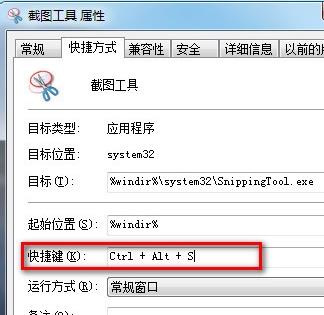
10、我们需要截图时只需按下“CTRL+ALT+S”即可弹出截图框进行自定义截图。


 时间 2022-11-11 13:55:58
时间 2022-11-11 13:55:58 作者 admin
作者 admin 来源
来源 



